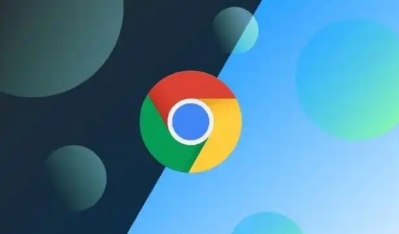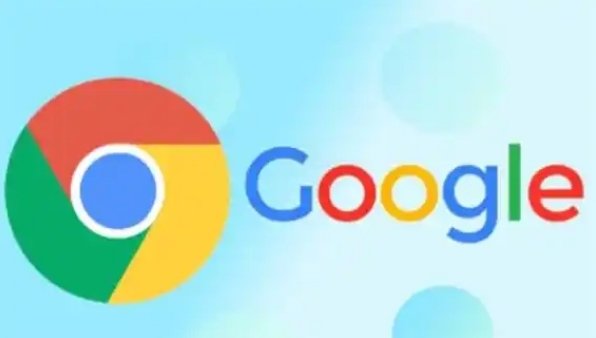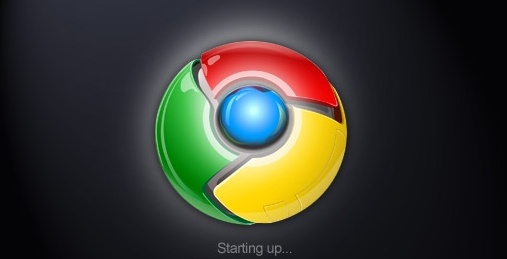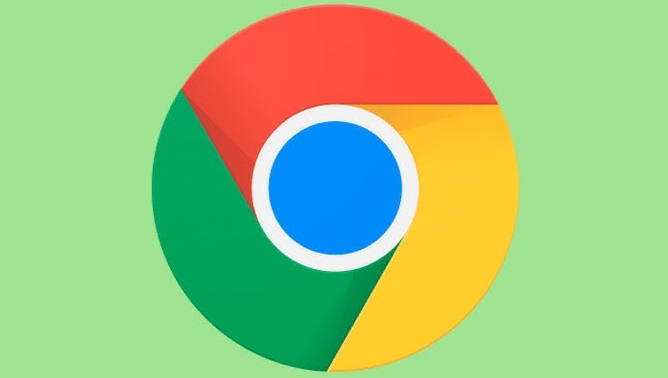教程详情

一、管理标签页数量
尽量避免同时打开过多不必要的标签页。只保留当前需要使用的标签页,当完成一个标签页的使用后,及时将其关闭。这样可以有效减少浏览器的负担,提高资源的利用效率。例如,在查找资料时,不要一次性打开多个可能相关的页面,而是根据实际需求逐步打开和关闭。
二、使用标签页暂停功能(Tab Discarding)
1. 启用方法
- 在地址栏中输入“chrome://flags/”,然后按回车键。
- 在搜索框中输入“automatic tab discarding”,将该选项设置为“Enabled”。
- 重启浏览器使设置生效。
2. 原理及效果
开启此功能后,当一个标签页长时间未活动时,浏览器会自动释放该标签页所占用的系统资源,但不会真正关闭该标签页。当用户再次切换到该标签页时,浏览器会重新加载该页面。这样既能保证一定的浏览体验,又能节省系统资源,提升整体的加载速度。
三、优化扩展程序
1. 清理不必要扩展
进入“菜单”->“更多工具”->“扩展程序”,仔细检查已安装的扩展程序,卸载那些不常用或对当前浏览任务没有帮助的扩展。过多的扩展程序会在后台占用大量资源,影响浏览器的启动速度和页面加载速度。
2. 更新扩展程序
定期检查并更新已安装的扩展程序。开发者会不断修复扩展中的漏洞和优化性能,及时更新可以确保扩展程序以最佳状态运行,避免因过时的扩展导致浏览器出现卡顿或加载缓慢的问题。
四、清除缓存和历史记录
1. 操作步骤
- 点击右上角的菜单按钮,选择“更多工具”->“清除浏览数据”。
- 在弹出的对话框中,选择要清除的内容,如浏览历史记录、下载记录、缓存等,然后点击“清除数据”按钮。
2. 作用
随着时间的推移,浏览器缓存和历史记录会不断积累,占用大量的磁盘空间,这可能会导致浏览器的加载速度变慢。定期清除这些数据可以释放磁盘空间,让浏览器更加轻盈快速地运行。
五、调整硬件加速设置
1. 启用硬件加速
在谷歌浏览器的设置中,找到“高级”->“系统”选项,确保“使用硬件加速模式(如果可用)”选项处于勾选状态。硬件加速可以利用计算机的图形处理器(GPU)来加速图形渲染,从而提高页面的加载速度和流畅度。
2. 注意事项
如果发现启用硬件加速后浏览器出现问题,如崩溃或显示异常,可以尝试禁用该功能,因为并非所有计算机的硬件都完全兼容硬件加速。
通过以上这些方法,我们可以有效地减少谷歌浏览器中标签页对性能的影响,提升浏览器的加载体验,让我们在浏览网页时更加流畅和高效。